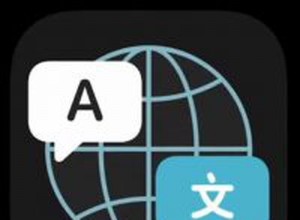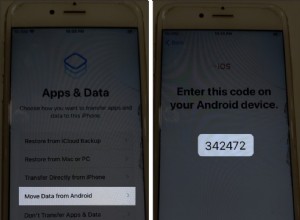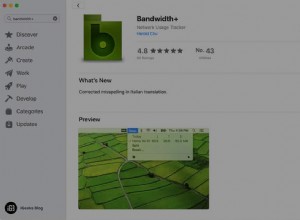Snapseed هي أداة إبداعية لتحرير الصور بها الكثير من الميزات الرائعة. إذا بحثت عنه عبر الإنترنت ، فستجد بعض الإبداعات والتأثيرات الرائعة.
على الرغم من كل هذه الصفات ، فإن Snapseed يفتقد ميزة رئيسية واحدة - صانع صور مجمعة.
لكن لا داعي للذعر على الفور. لا تزال هناك طريقة لإنشاء صورة مجمعة في Snapseed. ومع ذلك ، سيتعين عليك استخدام أداة أخرى وستشرح هذه المقالة كيفية القيام بذلك.
تحرير الصور في Snapseeds
قد تتساءل عن سبب رغبتك في استخدام Snapseed لتعديل الأدوات إذا لم يكن يحتوي على البرنامج لإنشاء صورة مجمعة بسيطة. على الرغم من أن الخطوات أدناه بسيطة وستعمل مع معظم صورك ، فإن Snapseed أداة ممتازة لتخصيص الصور الجميلة.
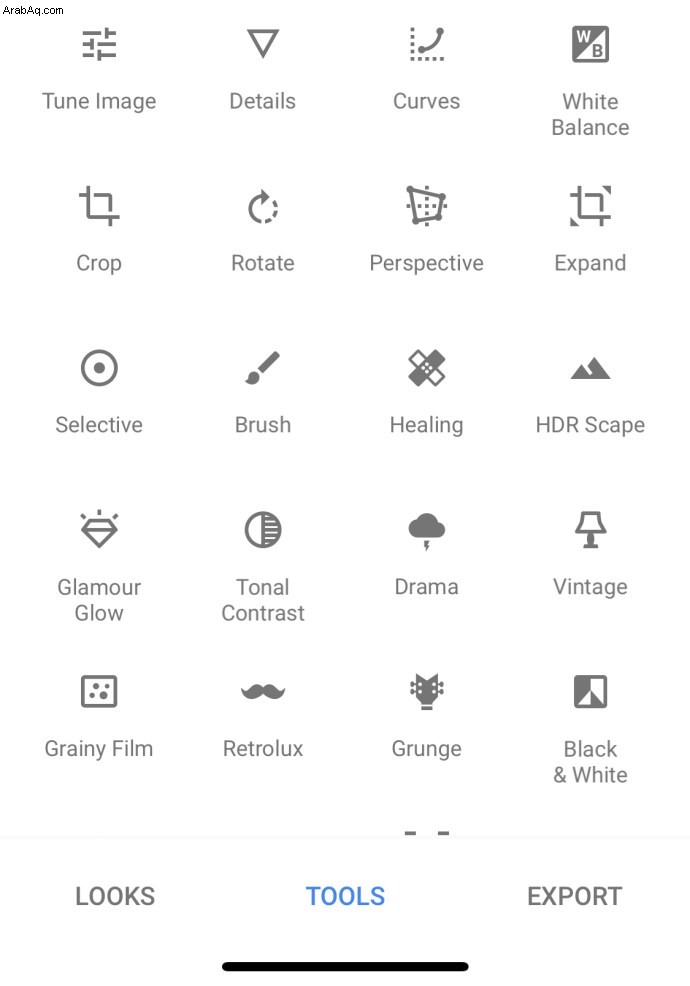
للحصول على أداة تحرير سريعة وبسيطة ، يبدو أن Snapseed هو أحد أفضل الخيارات. يمكنك الحصول على الكثير من مزايا برامج التحرير المتطورة على هاتفك. ما عليك سوى اختيار الصورة التي تريد تحسينها أو قصها أو ضبطها ، ثم تشغيلها باستخدام خيارات التحرير العديدة في التطبيق.
إنشاء صورة مجمعة في Snapseed
نظرًا لأن Snapseed لا يحتوي على ميزة مجمعة مضمنة ، فلا يمكنك إنشاء صورة مجمعة بسهولة كما هو الحال مع بعض التطبيقات الأخرى. للقيام بذلك في Snapseed ، سيتعين عليك استخدام أداة "التعرض المزدوج". هذه هي الأداة الوحيدة التي تسمح لك بوضع صور متعددة على نفس اللوحة.
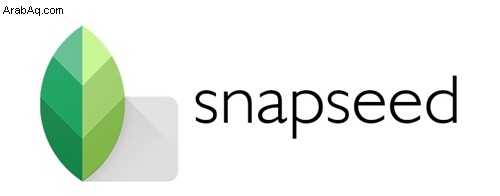
لذلك ، إذا كنت تريد إنشاء صورة مجمعة على وجه التحديد في Snapseed ، فاتبع الخطوات التالية:
الخطوة 1
افتح تطبيق Snapseed.
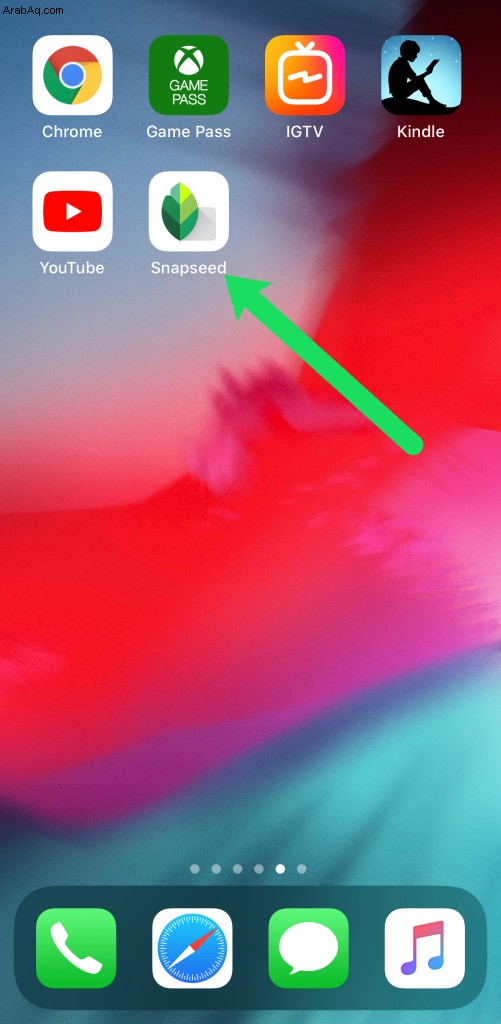
الخطوة 2
انقر في أي مكان على الشاشة لفتح صورة.
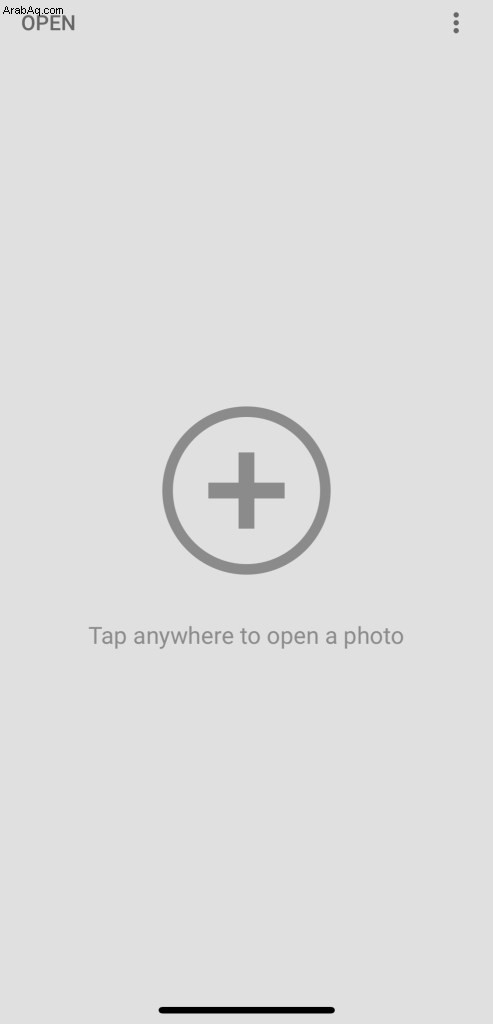
الخطوة 3
حدد الصورة. ستكون هذه صورة الخلفية التي يجب أن تكون مظلمة تمامًا في النهاية. يمكنك اختيار أي صورة ، ولكن حجم هذه الصورة الخلفية سيكون بحجم الكولاج الخاص بك.
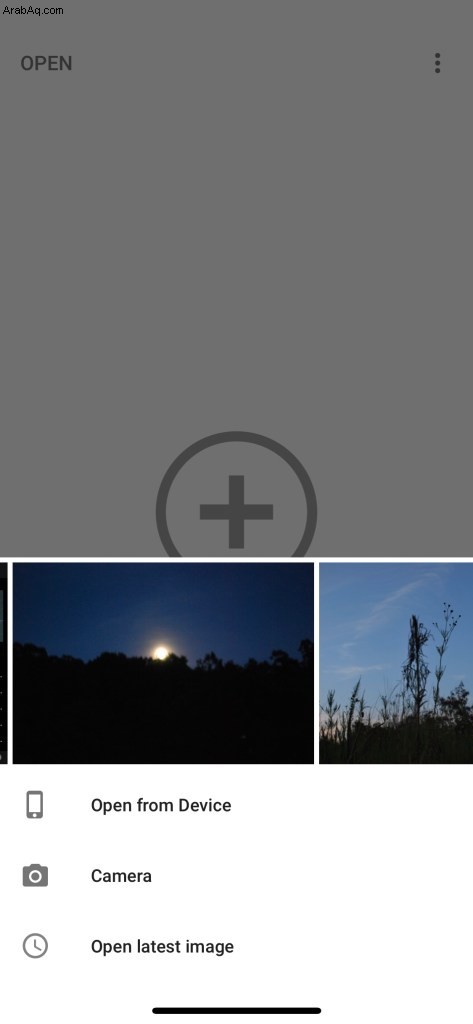
الخطوة الرابعة
اضغط على أعلى يسار الشاشة إذا كنت تريد فتح صورة من محرك الأقراص الخاص بك بدلاً من ذلك.
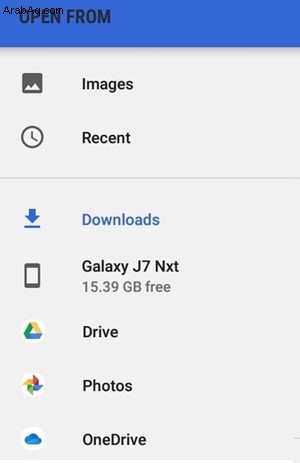
الخطوة الخامسة
انقر على "أدوات" في الجزء السفلي من الشاشة بمجرد تحميل الصورة.
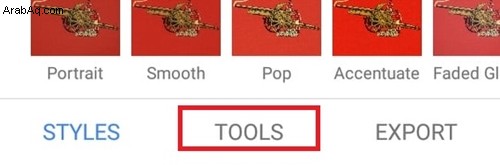
الخطوة 6
ابحث عن أداة "التعرض المزدوج".

الخطوة 7
انقل شريط التعتيم إلى اليمين. ستجعل الخلفية مظلمة والصورة الثانية صلبة.
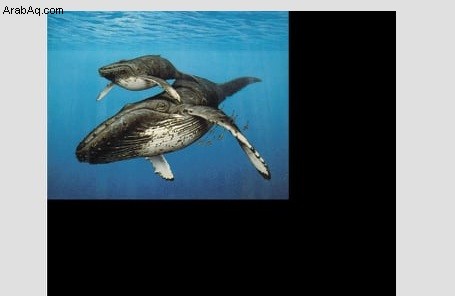
الخطوة 8
اضغط على أيقونة علامة الاختيار في أسفل اليمين.
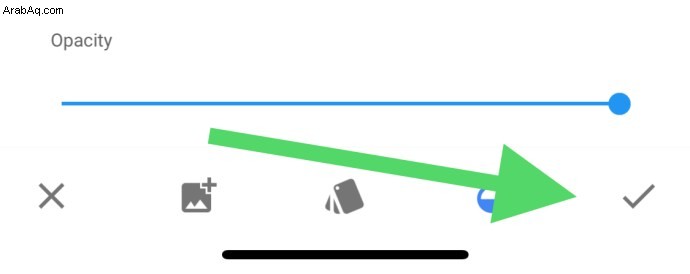
الخطوة 9
الآن اضغط على "أدوات"> "إضافة صورة" مرة أخرى ، وأضف قطعة أخرى من الصورة المجمعة.
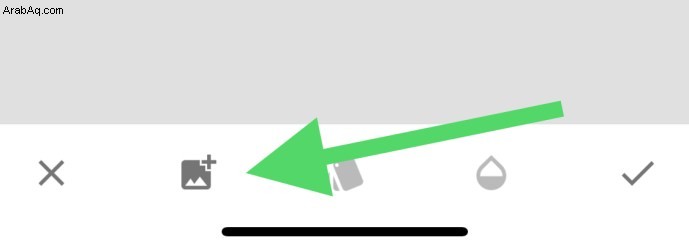
الخطوة 10
ضبط الصورة الجديدة.
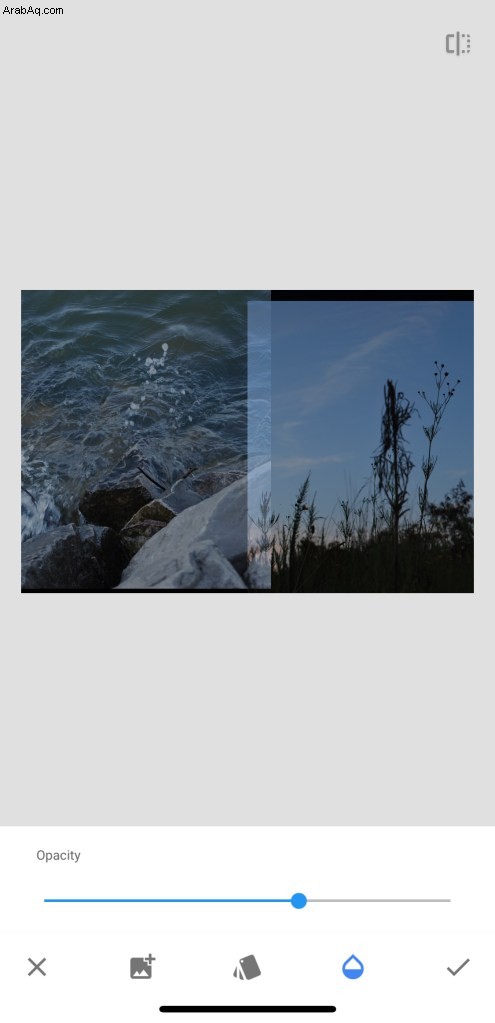
الخطوة 11
كرر هذه العملية لكل صورة جديدة في مجمعتك.
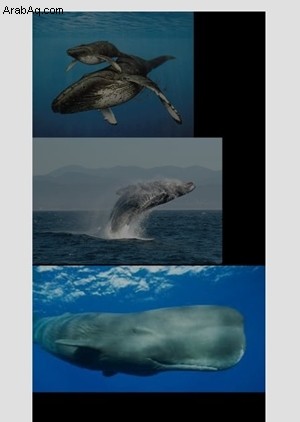
صورة مجمعة Snapseed ذات تعتيم منخفض
لاحظ أن تأثير "التعرض المزدوج" هو مجرد بديل عن الصورة المجمعة وليس الغرض المقصود منها. لهذا السبب ، قد لا يكون الناتج النهائي على مستوى توقعاتك.
أيضًا ، مع كل صورة إضافية ، ستصبح عتامة الصور السابقة أقل ، ويصعب أيضًا ضبطها. لذلك قد لا ترغب في استخدام هذه الطريقة لأكثر من 3 أو 4 صور.
يمكنك إصلاح هذا جزئيًا عن طريق تعديل السطوع. بمجرد إضافة جميع صورك ، قم بما يلي:
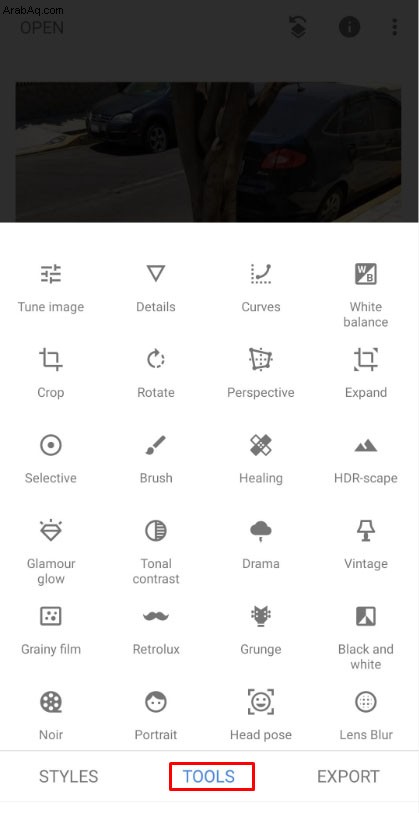
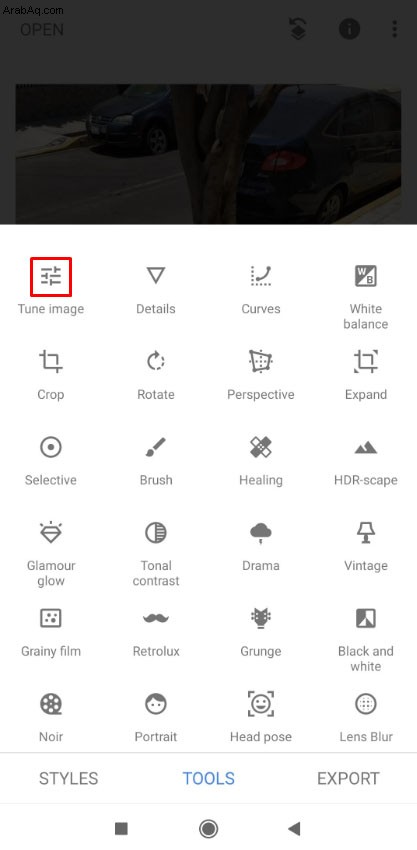
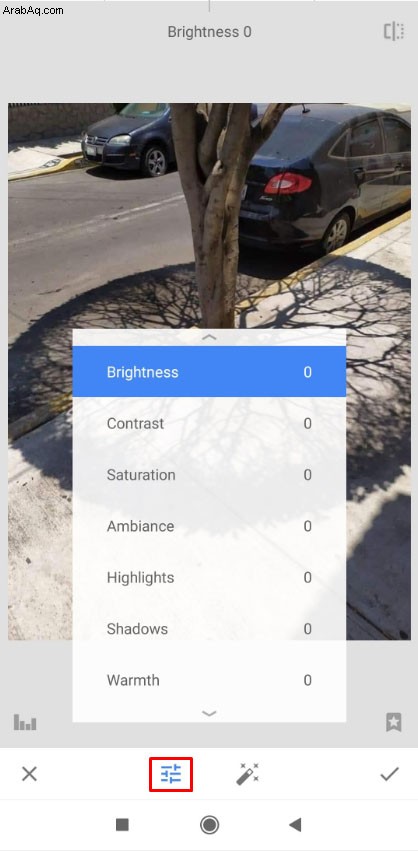
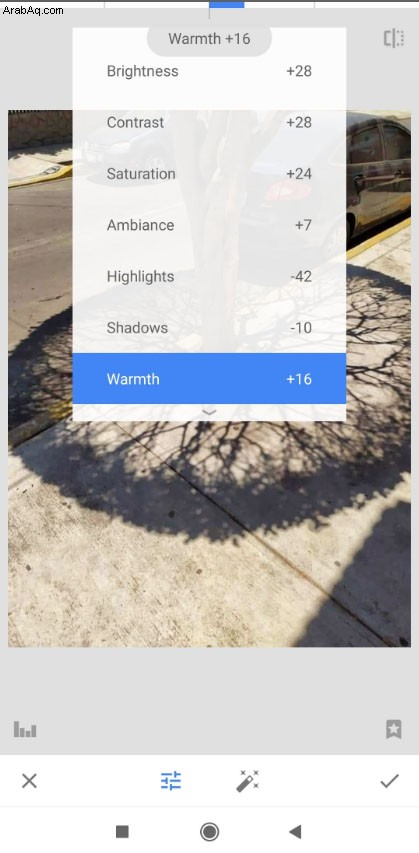
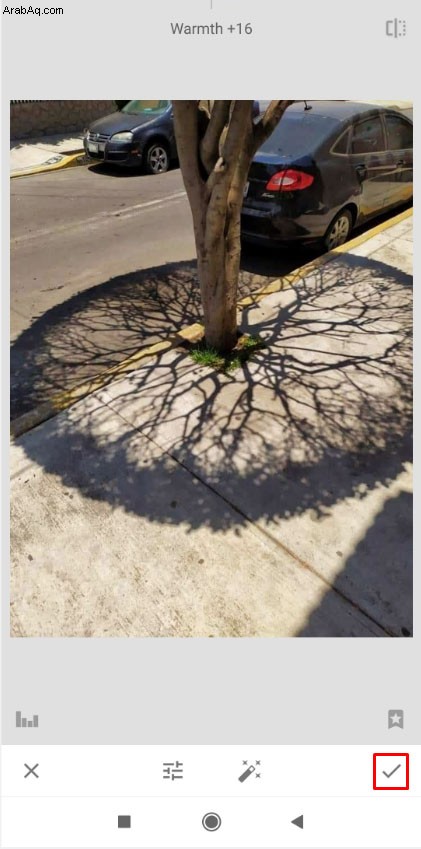
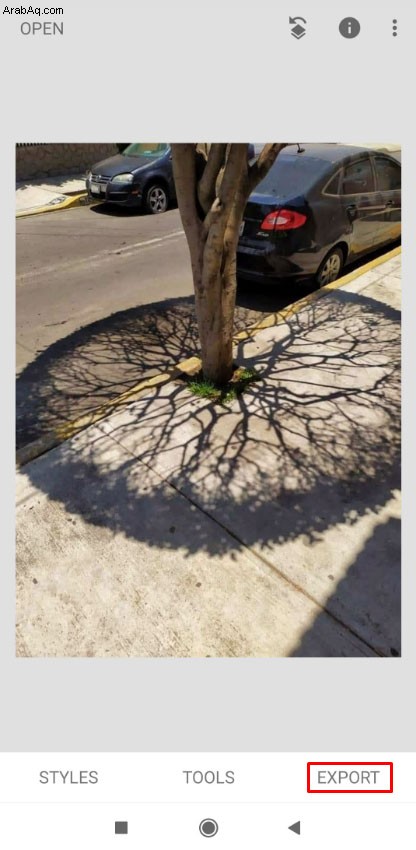
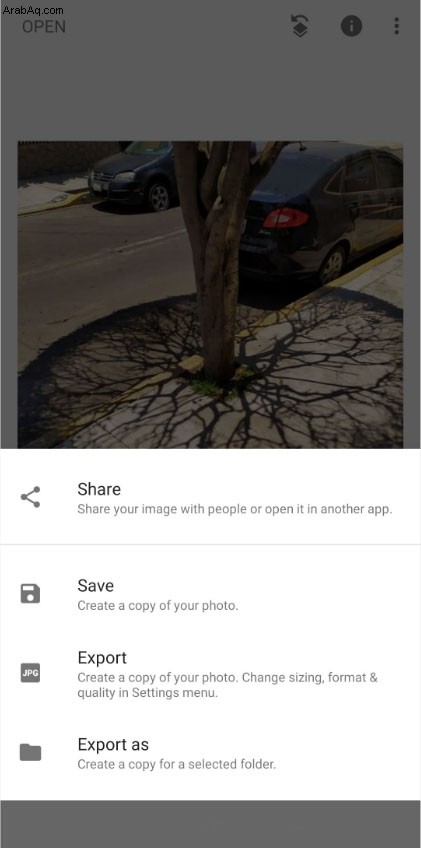
ها هي القصة. إنه ليس صانع صور مجمعة مناسبًا ، ولكنه بديل عادل بما فيه الكفاية.
هل توجد أدوات أفضل لصنع الصور المجمعة؟
إذا كنت ترغب في إنشاء صورة مجمعة جيدة للصور ، فهناك وفرة من التطبيقات التي تهدف إلى القيام بذلك.
يمكنك أيضًا إنشاء صورة مجمعة في أحد هذه التطبيقات ثم تحميلها إلى Snapseed لمزيد من التحرير والتلميع.
فيما يلي بعض من أفضل تطبيقات الصور المجمعة التي تعمل بشكل جيد مع Snapseed:
هل يترك Snapseed علامات مائية؟
من أفضل الأشياء في Snapseed عدم وجود أي علامات مائية. لست مضطرًا إلى تسجيل الدخول أو مصادرة أي معلومات خصوصية عند استخدام التطبيق ، ما عليك سوى التنزيل والبدء في العمل.
كيف أنقل صوري إلى تطبيق مجمّع؟
يمكنك النقر فوق الخيار "تصدير" في الجزء السفلي بمجرد الانتهاء من التحرير ، ثم النقر فوق "فتح باستخدام" للحصول على قائمة بالتطبيقات المتاحة لإرسال صورتك إليها.
هل Snapseed مجاني؟
لا توجد رسوم مدفوعة أو إعلانات مع هذا التطبيق.
هل يمكنني استخدام Snapseed على جهاز الكمبيوتر الخاص بي؟
لا ، Snapseed متاح فقط في متجر Google Play ومتجر تطبيقات Apple.
هل يجب استخدام Snapseed في الصورة المجمعة؟
نظرًا لعدم وجود ميزة مجمعة مضمنة في Snapseed ، فإنك تحتاج إلى بذل المزيد من الجهد لإنشاء صورة مجمعة. كما أنها في بعض الأحيان لا تبدو لطيفة للغاية بسبب عيوبها كما هو موضح أعلاه. إذا اضطررت لسبب ما إلى استخدام Snapseed ولا شيء آخر لإنشاء صورة مجمعة ، فكن مستعدًا للتلاعب بأدوات إضافية.
أفضل طريقة لاستخدام هذا التطبيق هي إجراء التعديلات على الصور التي ترغب في وضعها في الصورة المجمعة ثم تصديرها إلى تطبيق آخر. بهذه الطريقة ، يمكنك استخدام أفضل ما في العالمين:أدوات تعديل الصور الرائعة في Snapseed وتطبيق آخر مصمم لإنشاء صور مجمعة.
إذا كنت تعرف طريقة أفضل لإنشاء صورة مجمعة في Snapseed أو إذا كانت لديك أية نصائح أخرى ، فنحن نحب أن نسمع منك. سنقوم بفحص التعليقات.